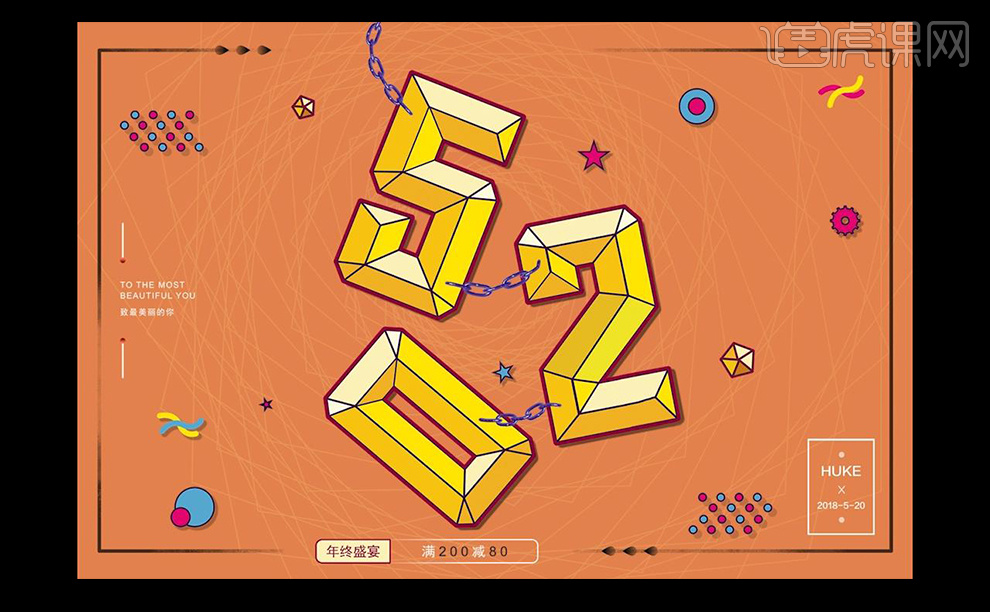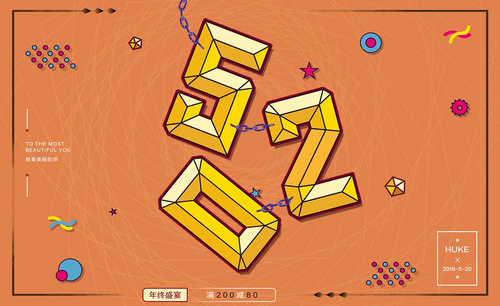AI和PS如何设计520爱的表白日字体发布时间:暂无
1.我们首先使用【AI】新建画布,然后绘制矩形进行复制两层,【ctrl+2】锁定,然后使用【钢笔工具】绘制一个【5】打开描边关闭填充,使用【直接选择工具】进行调整。
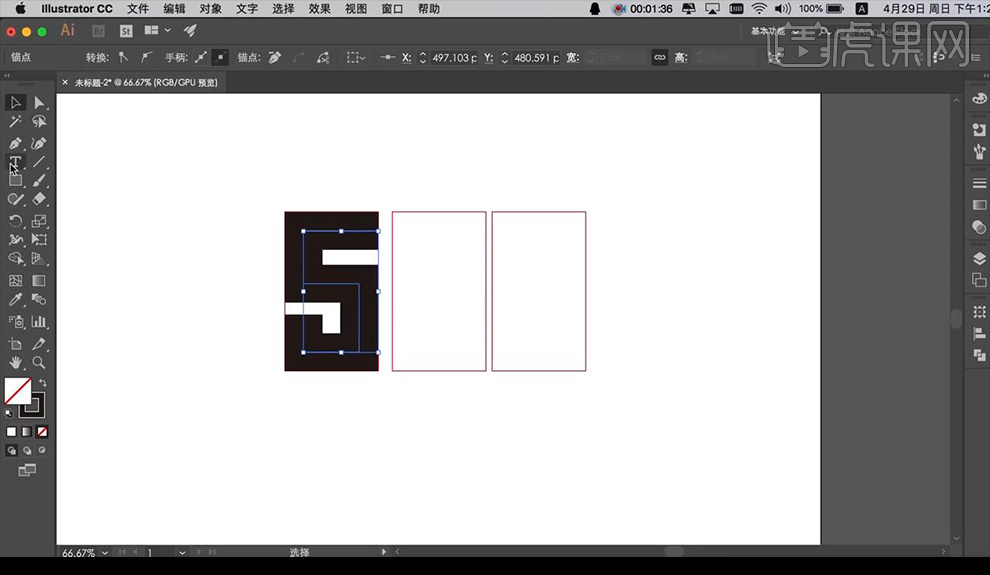
2.然后使用【钢笔工具】【直接选择工具】进行绘制文字【2】【0】调整如图所示。
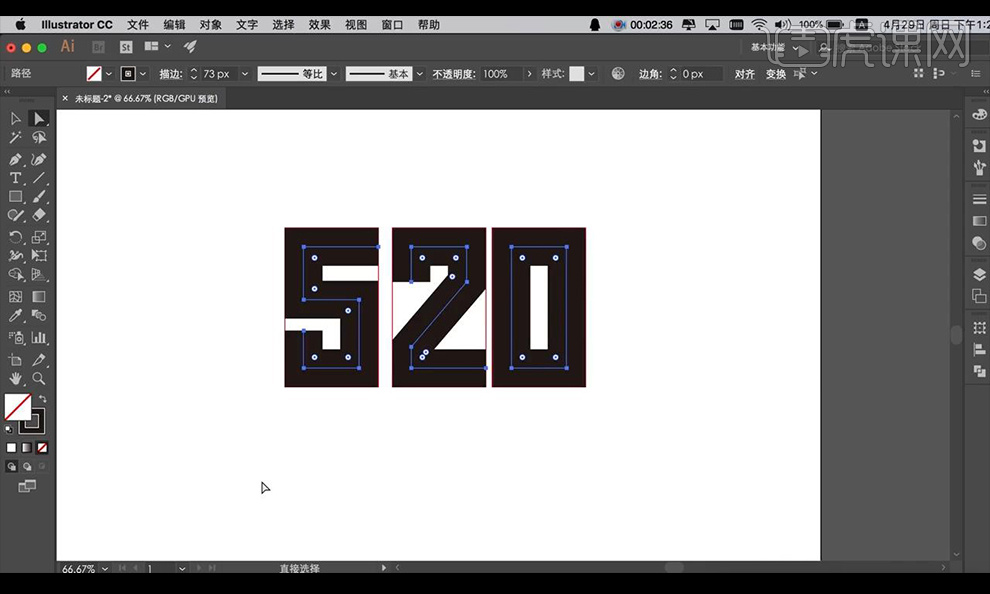
3.然后我们进行选中所有字,进行调整【描边】调整如图所示。
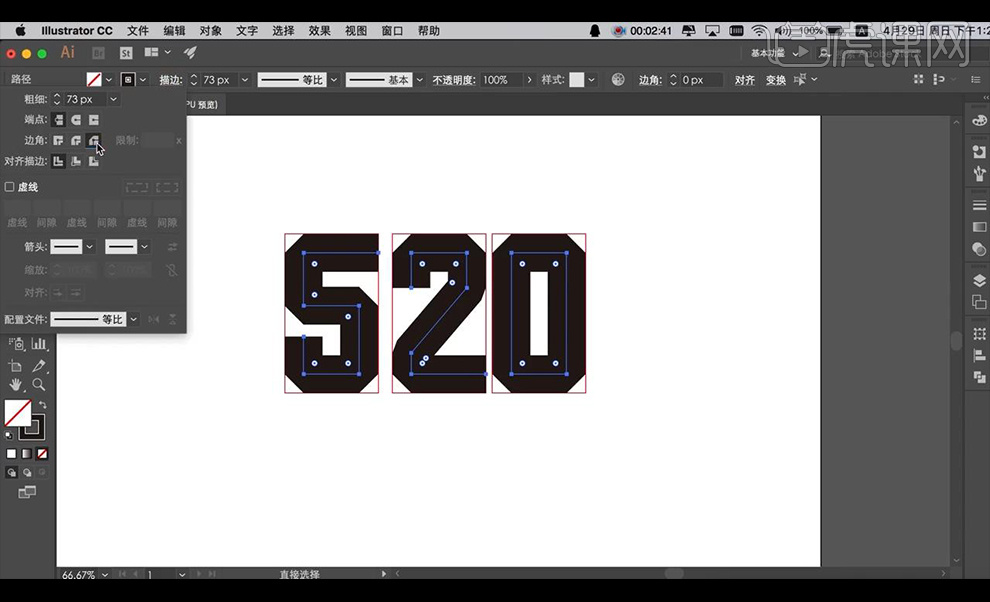
4.然后我们打开【PS】先将数字【5】进行复制过来,然后先添加【斜面浮雕】查看一下文字效果。
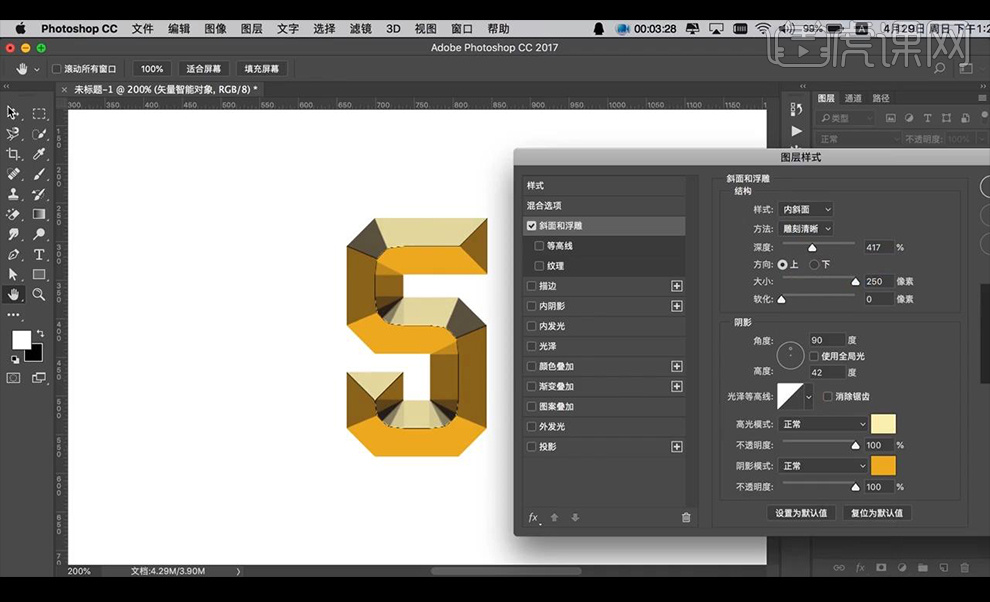
5.然后回到【AI】复制一层文字到下方,然后使用【直接选择工具】进行调整文字加宽如图所示。
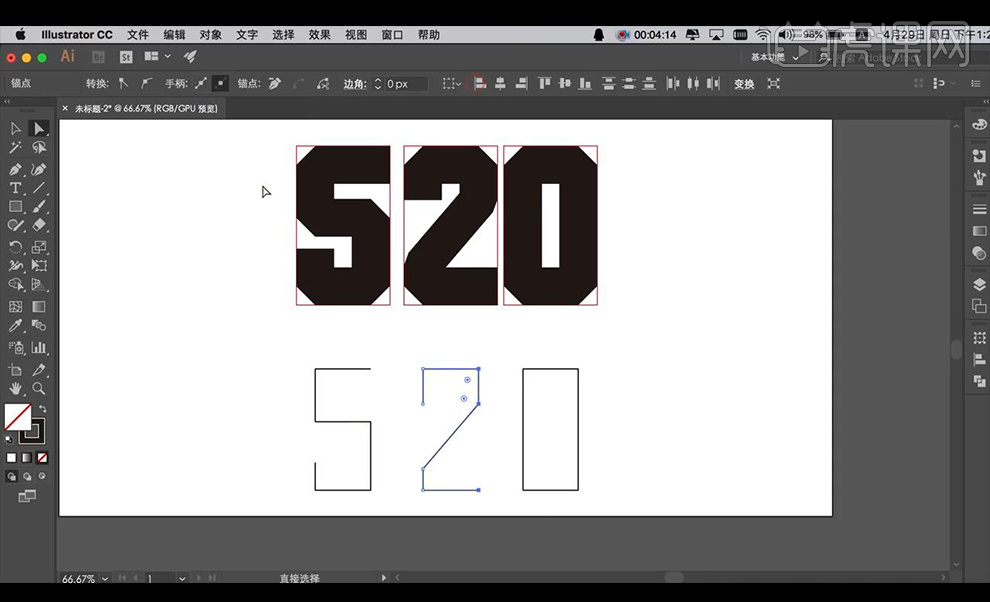
6.然后点击上方的文字进行点击【对象】-【扩展】然后添加颜色,然后将上下两层文字进行对齐。
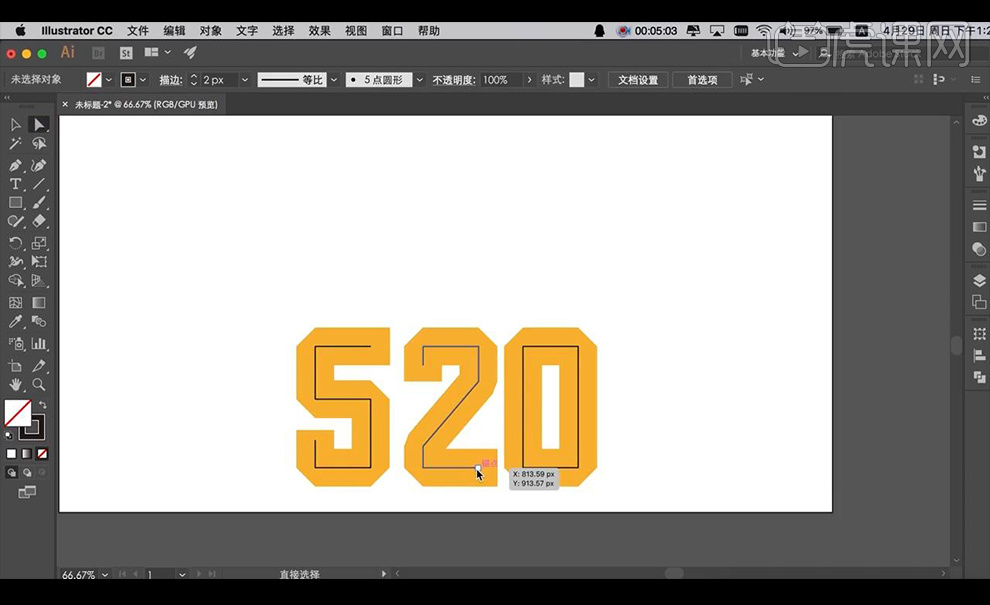
7.然后我们使用【钢笔工具】进行绘制直线连接两层文字如图所示。
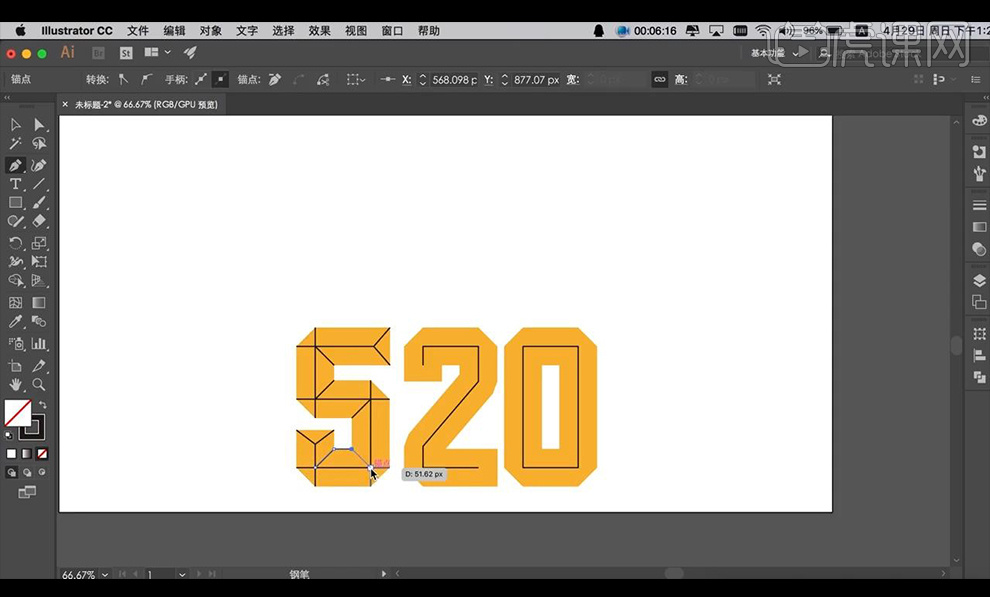
8.然后继续使用【钢笔工具】对文字【2】进行连接如图所示。
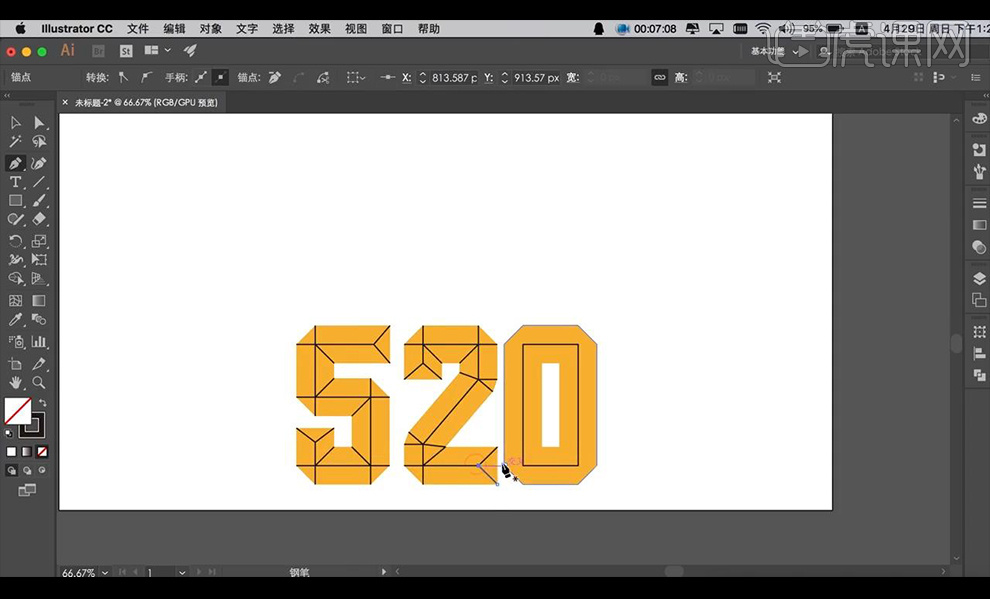
9.然后继续使用【钢笔工具】对文字【0】进行连接如图所示。
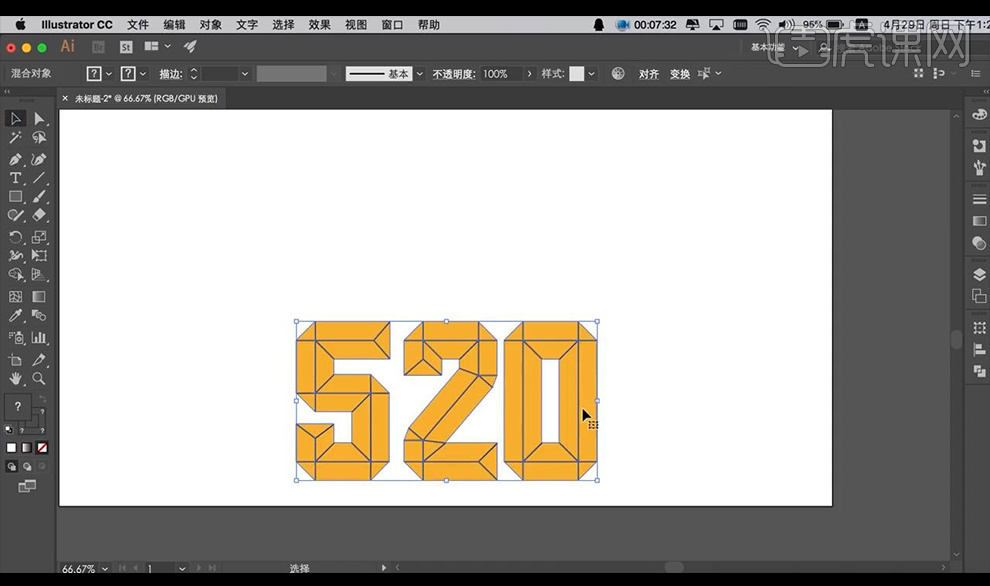
10.接下来我们使用【直接选择工具】对文字中的连接线段进行微调如图所示。
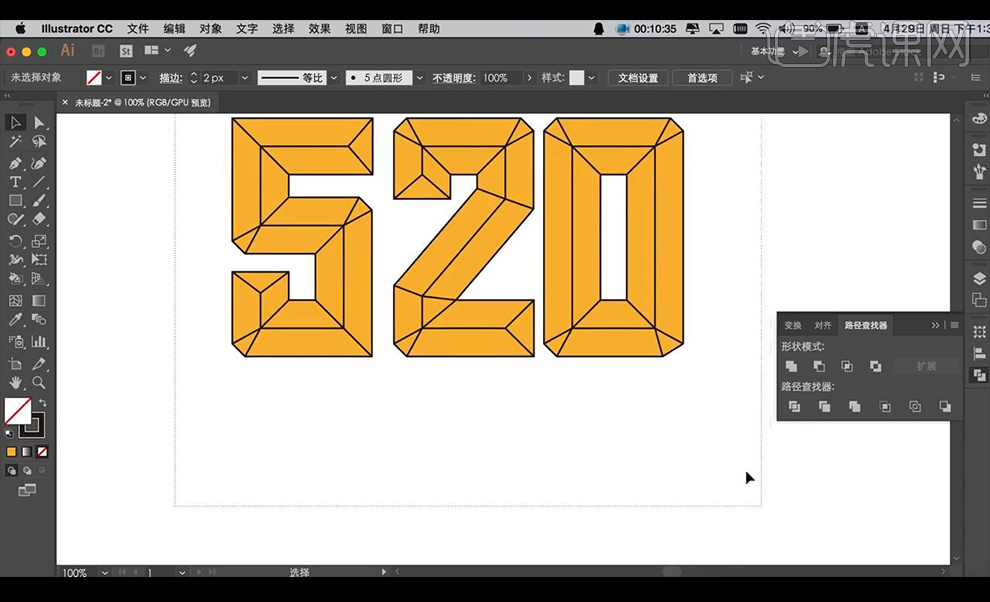
11.然后我们全选文字,进行添加【描边】,复制一层备用,点击【对象】-【扩展】,右键【取消编组】。
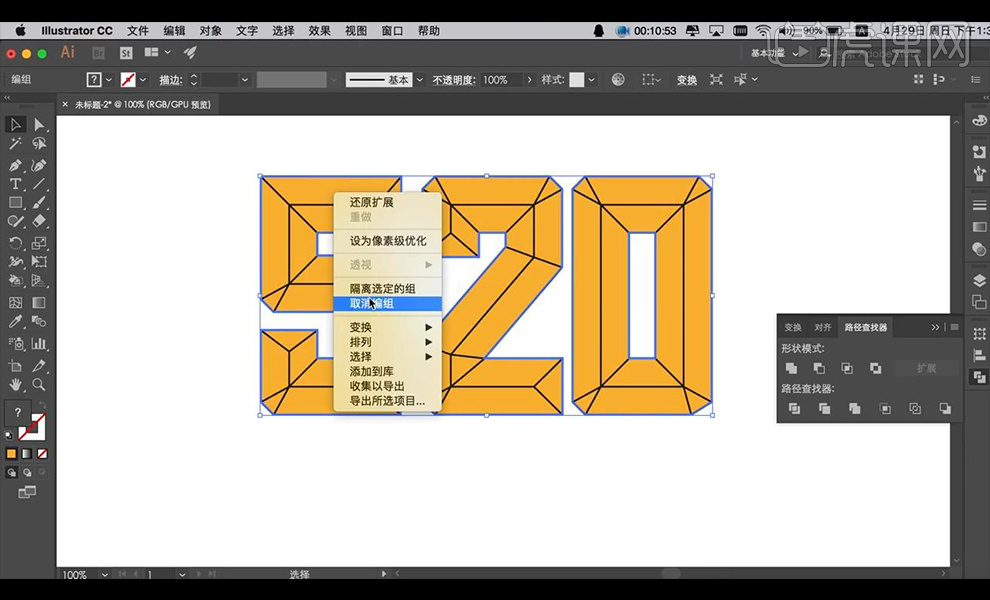
12.然后点击全选文字,之后进行点击【路径查找器】-【分割】,【取消编组】。
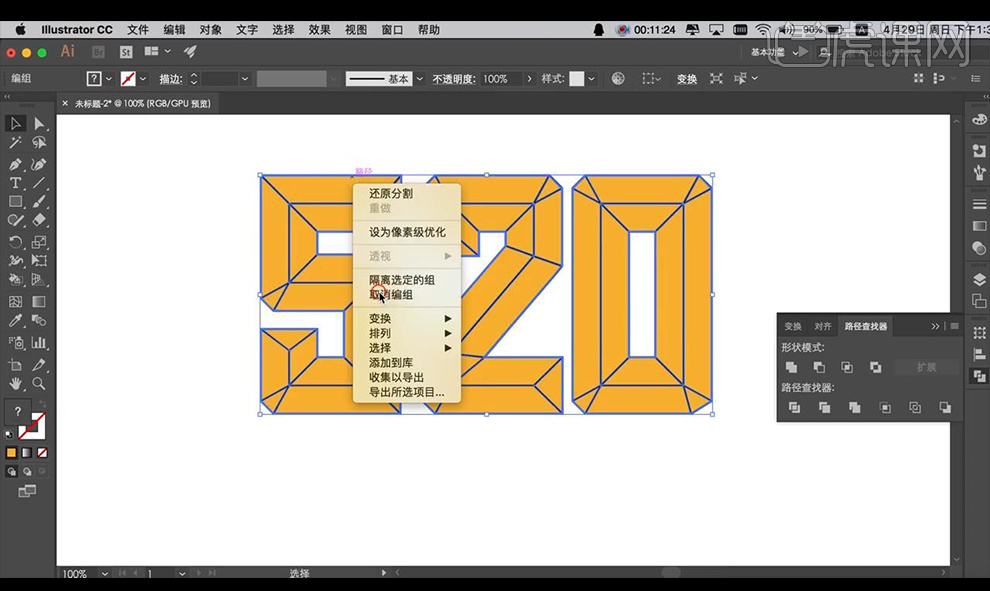
13.然后选中文字上面的形状,进行填充【浅黄色】。
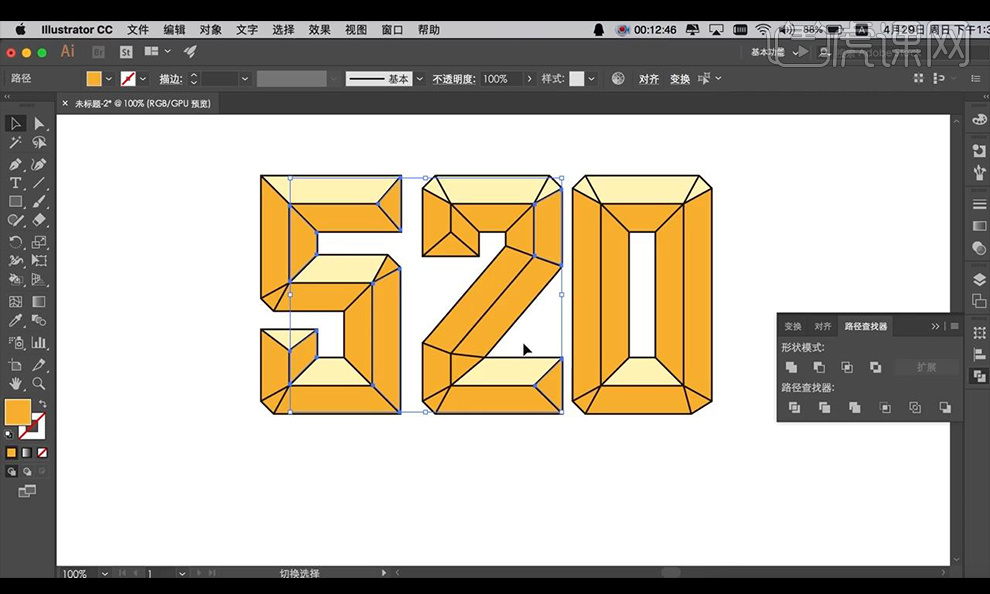
14.然后选择靠右的色块,进行填充【黄色】。
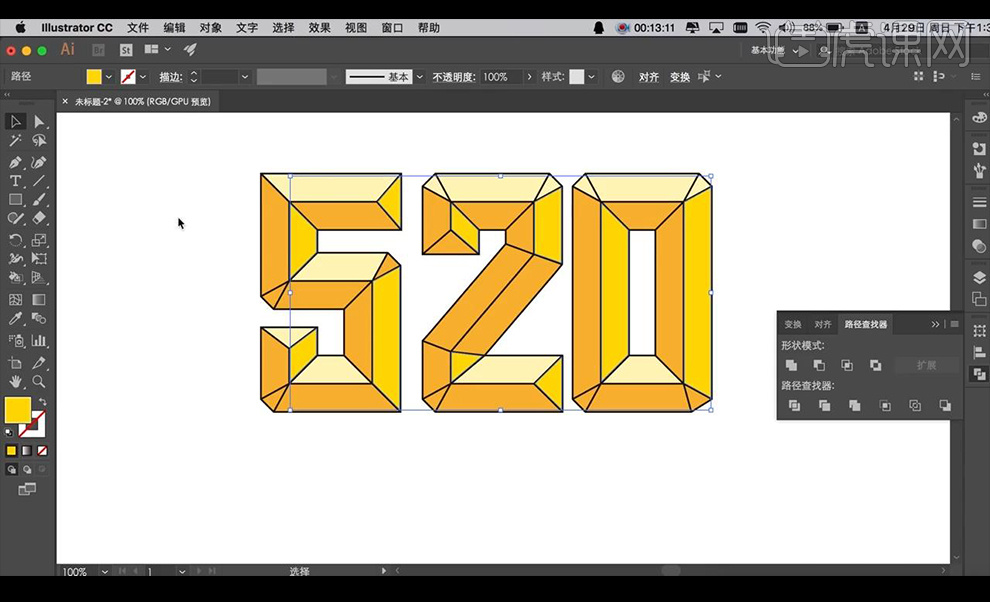
15.然后选择左侧的色块,进行填充【深黄色】。
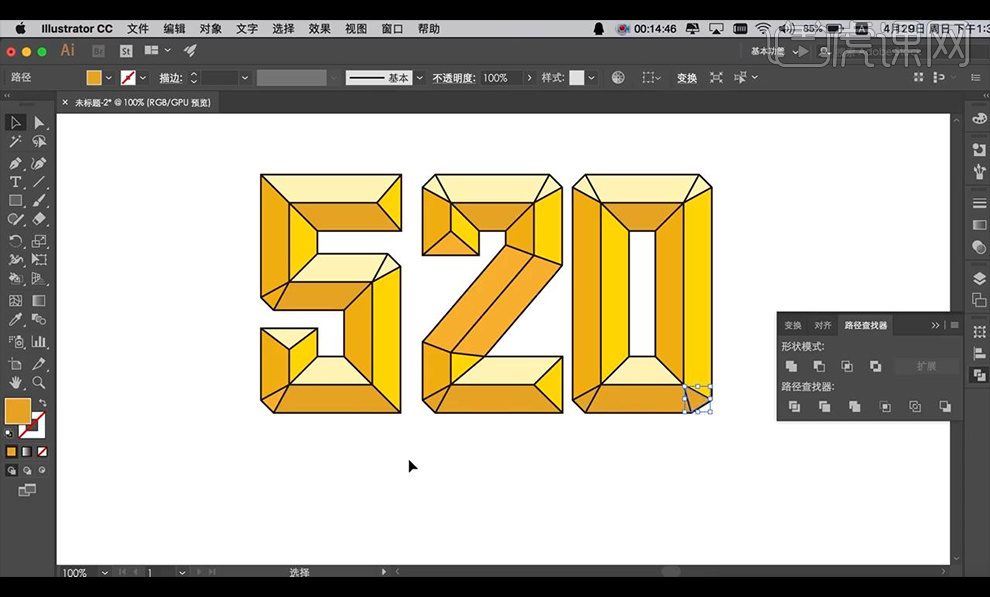
16.然后我们将之前备份的文字进行填充关闭,复制到我们做好的文字上进行重合。
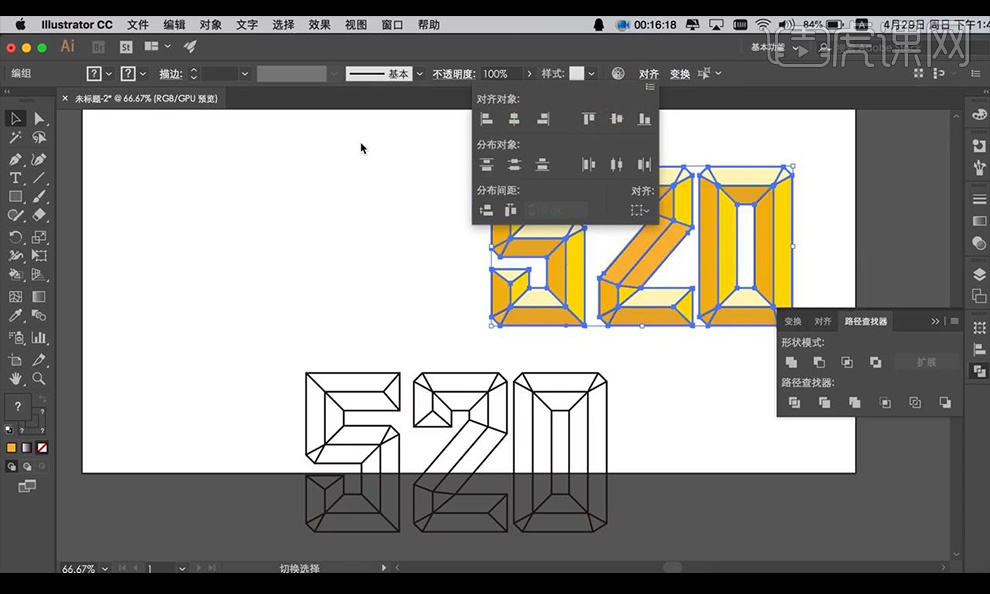
17.然后我们将做好的文字进行复制到【PS】,复制背景素材到画面,然后栅格化文字进行调整位置方向。
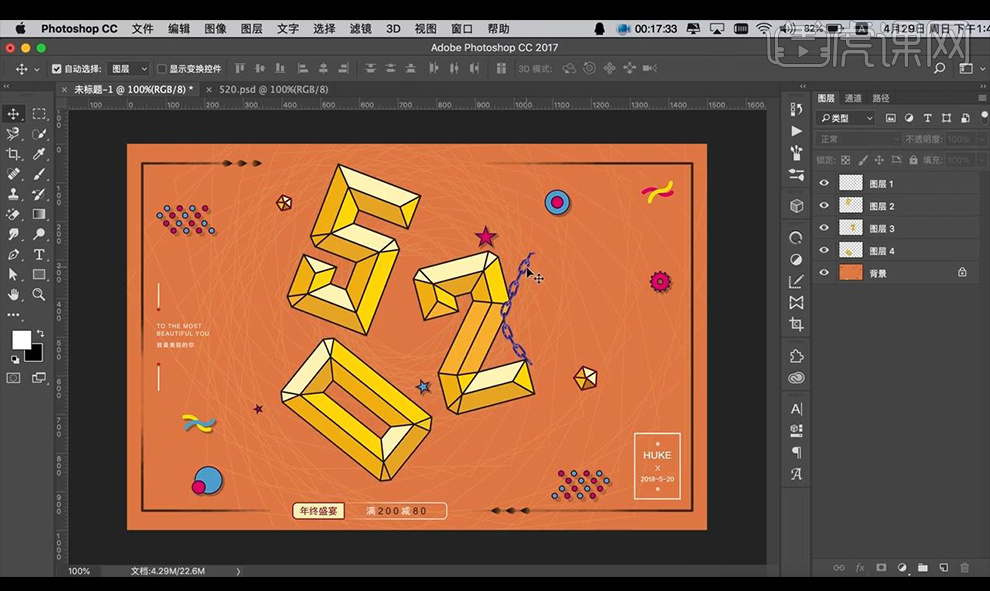
18.然后我们将铁链进行连接文字,给文字进行编组添加【描边】参数如图所示。
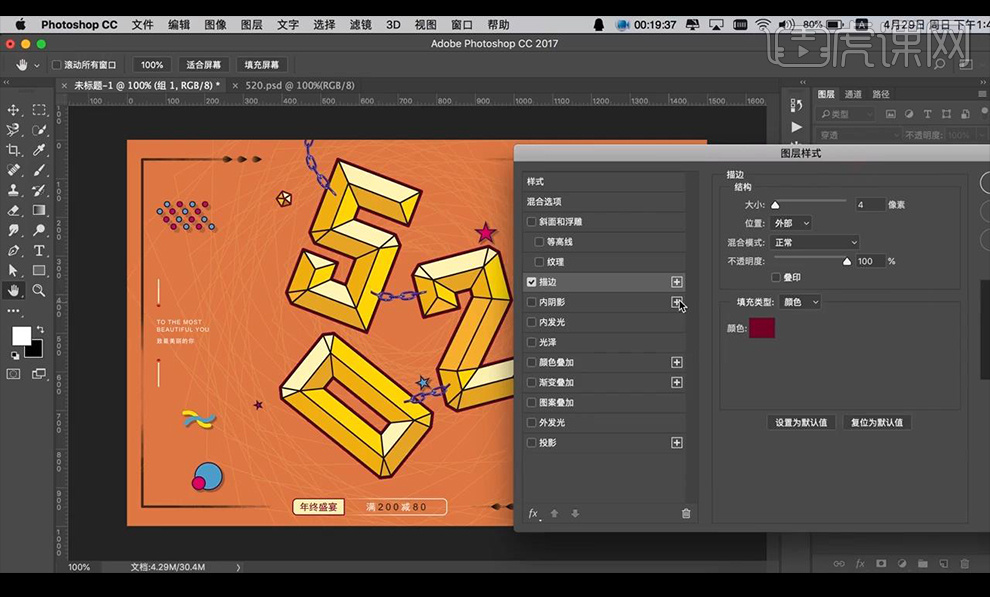
19.然后我们再进行添加【投影】参数如图所示。
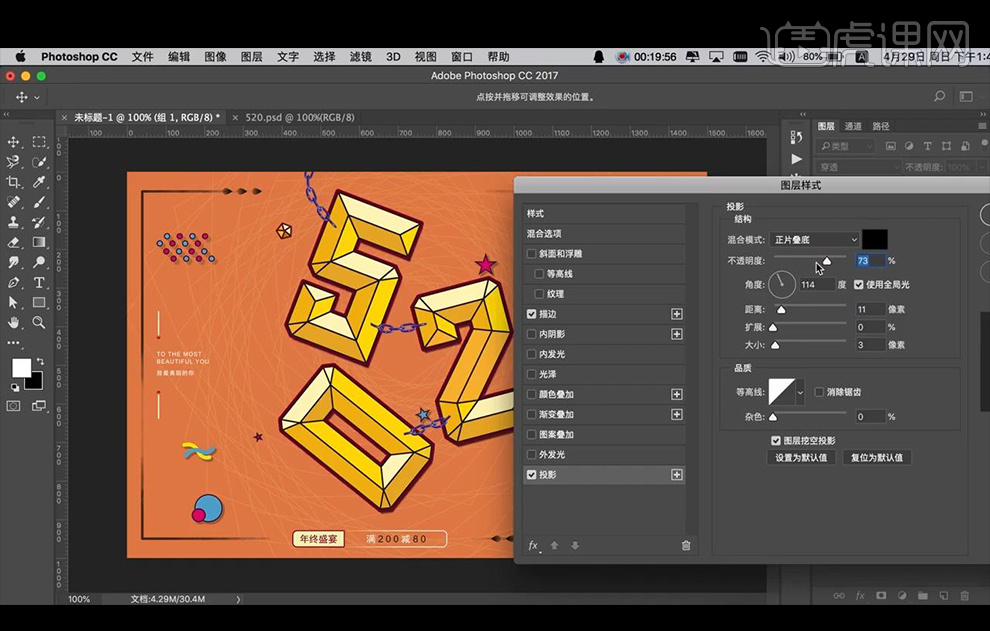
20.最终效果如图所示。